通貨を表す記号は色々とあります。
よく使うのは日本円の「¥」や、ドルの「$」でしょうか。
仕事によっては、韓国の通貨である「ウォン」記号も…。
それが、下の記号。
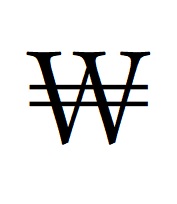
ローマ字の「W」に、横に二重線があります。
ところで、この「ウォン」記号なのですが…。
問題は、パソコンのキーボードに存在しないこと…。
「¥」や「$」はあるのに、「ウォン」記号はどうやって出すの…??
ということで、こういった記号の出し方を徹底的に調べてみました。
本記事では、「ウォン」記号をパソコンなどに表示させる方法について、わかりやすく解説していきます。
かなり深掘りしましたので、ご期待ください!
1.「ウォン」記号の出し方!変換で!
「ウォン」記号は、変換によって表示させることができます。
具体的には、平仮名で「うぉん」と打ち「変換」キーを押してください。
「うおん」ではなく「うぉん」。
「お」は小さい「ぉ」でなくてはいけません。
ローマ字変換設定の場合は、「W」→「H」→「O」→「N」→「N」と打つと「うぉん」になりますし…。
仮名変換設定の場合は、「う」→「Shift」キーを押しながら「お」→「ん」と打つことで「うぉん」になります。
「うぉん」以外では、「つうか」という言葉でも変換が可能。
ただし、「つうか」で変換すると、多くの通貨記号が候補になりますので…。
「ウォン」記号に到達するまで、結構な時間がかかります…。
ということで、おすすめはやはり「うぉん」での変換でしょうか…。
2.「ウォン」記号の出し方!文字コードで!
変換で簡単に出せる「ウォン」記号ですが、その他に「文字コード」を使った表示方法もあります。
ただし、変換に比べてやや時間がかかるのと、コードをメモする必要があって少し面倒…。
ですが、文字コードの使い方を知っておくと、「どうしても出ない!!」といったピンチの時に役立ちますよ!

ということで、文字コードの使用方法を説明します。
まずは、「ウォン」記号の文字コードが「20A9」。
そして、このコードなのですが…。
ワードやエクセルなどに「20A9」と打ち込み、そのままの状態でキーボードの「F5」のキーを押すだけ。
この操作だけで、「ウォン」記号が表示されます。
アルファベットは、小文字で「20a9」と打っても構いません。
ちなみに「20A9」と打ったら、「F5」キーの前に「エンター」キーを押してはいけません。
「20A9」と打った後は、変換が可能な状態を保ったまま「F5」を押してください。
ですから、変換不可能となる「直接入力」ではなく、「全角英数」の設定で打ちましょう。
ローマ字変換設定の場合は、「全角ひらがな」などの日本語入力でも大丈夫。
たとえば、「全角ひらがな」で「20A9」と打つと「20あ9」と表示されますが、そのまま「F5」を押せば「ウォン」記号が表示されます。
まとめ
以上が、「ウォン」記号をパソコンなどに表示させる方法についてでした。
「ウォン」記号は、「うぉん」か「つうか」という言葉で変換できます。
中でも、素早く表示できるのが「うぉん」の方。
あとは、「文字コード」を使う方法もありますので、ぜひ覚えておいてください。
いざという時に役立ちますよ。